ps湖邊戲水的長腳美女圖片
時間:2024-03-07 09:01作者:下載吧人氣:32
最終效果

原圖

1、打開素材圖片,先創建色相/飽和度調整圖層,對黃色,綠色進行調整,參數設置如圖1,2,效果如圖3。這一步快速把圖片主色轉為青綠色。

<圖1>

<圖2>

<圖3>
2、按Ctrl+ J 把當前色相/飽和度調整圖層復制一層,不透明度改為:50%,效果如下圖。

<圖4>
3、創建可選顏色調整圖層,對綠、青,白進行調整,參數設置如圖5- 7,效果如圖8。這一步主要給圖片增加青色。
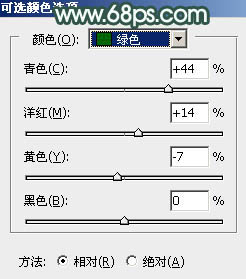
<圖5>

<圖6>

<圖7>

<圖8>
4、創建曲線調整圖層,對RGB,藍色通道進行調整,參數設置如圖9,10,效果如圖11。這一步主要把圖片暗部顏色加深,高光部分增加一點藍色。

<圖9>

<圖10>

<圖11>
5、創建色彩平衡調整圖層,對陰影,高光進行調整,參數及效果如下圖。這一步微調圖片暗部及高光顏色。
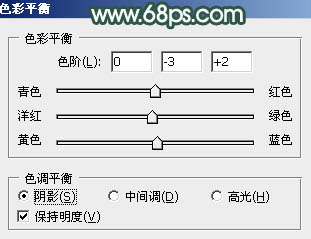
<圖12>
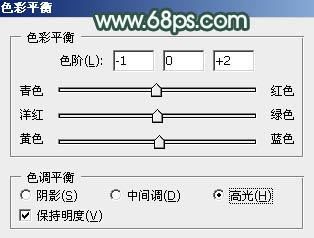
<圖13>

<圖14>
6、新建一個圖層,按字母鍵“D”把前景背景顏色恢復到默認的黑白,然后選擇菜單:濾鏡> 渲染 > 云彩,確定后把混合模式改為“濾色”,按住Alt鍵添加圖層蒙版,用白色畫筆把下圖選區部分涂出來。

<圖15>
7、創建色彩平衡調整圖層,對中間調,高光進行調整,參數設置如圖16,17,確定后按Ctrl+ Alt + G 創建剪切蒙版,效果如圖18。這一步給云彩改改部分增加淡青色。
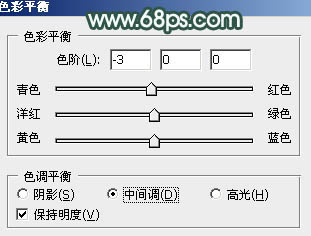
<圖16>
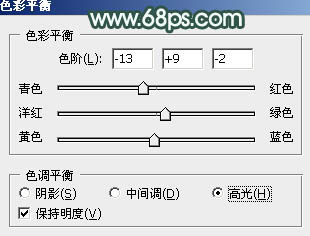
<圖17>

<圖18>
8、創建亮度/對比度調整圖層,適當增加亮度與對比度,參數及效果如下圖。
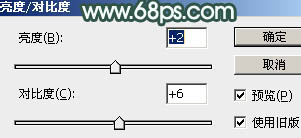
<圖19>

<圖20>
9、創建可選顏色調整圖層,對綠、青,白進行調整,參數設置如圖21- 23,效果如圖24。這一步給圖片增加淡青色。

<圖21>
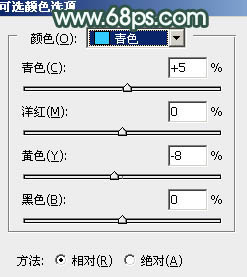
<圖22>
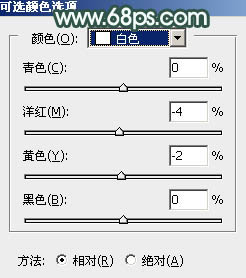
<圖23>

<圖24>
10、新建一個圖層,按Ctrl+ Alt + Shift + E 蓋印圖層,選擇菜單:濾鏡 > 模糊 > 動感模糊,角度設置為-45度,距離設置為160,確定后把混合模式改為“柔光”,不透明度改為:40%,效果如下圖。這一步簡單把圖片柔化處理。

<圖25>
11、把背景圖層復制一層,按Ctrl+ Shift + ] 置頂,按住Alt鍵添加圖層蒙版,用白色畫筆把人物臉部及膚色部分擦出來,效果如下圖。

<圖26>
12、創建曲線調整圖層,對RGB,藍通道進行調整,參數設置如圖27,確定后按Ctrl+ Alt + G 創建剪切蒙版,效果如圖28。這一步把人物膚色稍微調亮。

<圖27>

<圖28>
13、創建創建可選顏色調整圖層,對紅、黃,白進行調整,參數設置如圖29- 31,確定后同上的方法創建剪切蒙版,效果如圖32。這一步把人物膚色調紅潤一點。

<圖29>
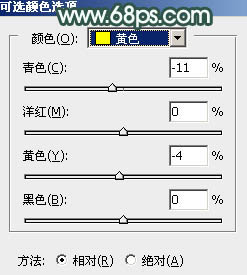
<圖30>
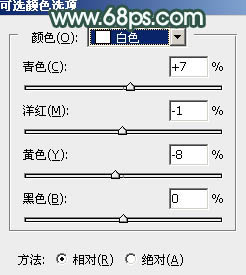
<圖31>

<圖32>
14、創建色彩平衡調整圖層,對中間調,高光進行調整,參數設置如圖33,34,確定后同上的方法創建剪切蒙版,效果如圖35。

<圖33>
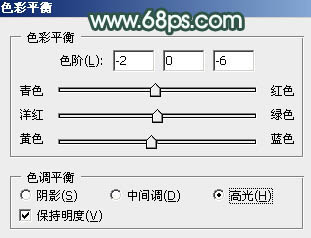
<圖34>

<圖35>
15、新建一個圖層,蓋印圖層,簡單給人物磨一下皮,再把中間背景部分稍微模糊處理,效果如下圖。

<圖36>
16、新建一個圖層,用橢圓選框工具拉出下圖所示的橢圓選區,羽化50個像素后填充青綠色:#3E6257,混合模式改為“濾色”,效果如下圖。這一步給圖片中間位置增加高光。

<圖37>
17、新建一個圖層,混合模式改為“濾色”,把前景色設置為淡綠色:#A8C8BE,用畫筆在畫面中點一些小點,效果如下圖。

<圖38>
最后調整一下細節和顏色,完成最終效果。


網友評論